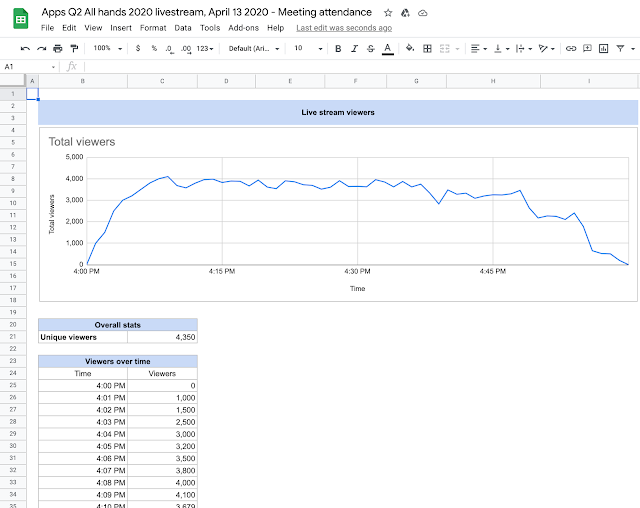Videokonverentsirakenduste teravas maailmas on Google valinud oma meistriks Google Meeti. Rakendus, mis on nüüd saadaval kõigil platvormidel, ei ole päris nii jõuline kui Zoom või Microsoft Teams, kuid see võtab järk-järgult hoogu oma kiiresti laieneva kasutajabaasi jaoks.
Tänu Google'i tohutule ökosüsteemile ja kasutajasõbralikule käitumisele on märkimisväärne osa kodus töötavatest inimestest valinud Google Meeti oma videokonverentsirakenduseks. See nähtus on loomulikult viinud suurte koosolekuteni, mis on muutnud koosolekul osalejate käsitsi jälgimise peaaegu võimatuks.
Õnneks võttis Google probleemi teadmiseks ja vabastas enamiku Google Meeti kasutajate jaoks automaatse kohaloleku funktsiooni. Täna heidame pilgu äsja käivitatud külastajate jälgimisele ja räägime teile, kuidas saaksite sellest maksimumi võtta.
Seotud: Google'i kohtumise loomine: alustage, kutsuge ja lubage inimesi koosolekule
Sisu
Kas kohalviibimise jälgimine on kõigi jaoks lubatud?
Google Meeti osalemise jälgimine võeti Enterprise for Educationi kasutajatele esmakordselt ametlikult kasutusele septembris. Pärast suurejoonelist avalikustamist ja edu on Google otsustanud selle eelise kasutusele võtta enamiku teiste kontotüüpide jaoks. Kasutame sõna „kõige rohkem”, sest mitte iga Google Meeti kasutaja või kontotüüp ei saa seda funktsiooni kasutada.
Praegu on Google Meeti osavõtu jälgimine saadaval Business Plusi, Essentialsi, Enterprise Essentialsi, Enterprise Standardi ja Enterprise Plusi kasutajatele. Uus kohaloleku jälgimine pole saadaval G Suite Basicu, Businessi, Educationi, Mittetulundusühingute, Workspace Business Starteri ja Business Standardi kasutajatele.
Enterprise for Educationi kasutajad saavad kasutada kohaloleku jälgimist, kuid Standard Educationi litsentsil seda funktsiooni pole.
Seotud: kuidas näha kõiki teenuses Google Meet arvutis ja telefonis
Mida sisaldab tüüpiline kohalolekuaruanne?
Nagu juba arvasite, saab iga Google Meeti sobilik koosolek pärast lõppemist osavõtuaruande. See ei ole piinavalt üksikasjalik – nii heas kui halvas –, kuid pakub kõiki põhitõdesid, mida võiksite küsida.
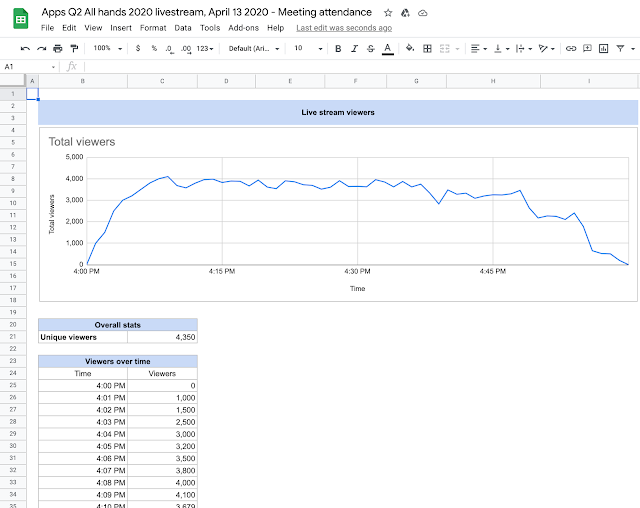
Kõigepealt saate kõigi osalejate nimed ja e-posti ID-d. Teil on ka selle aja kestus, mille jooksul nad tegelikult kõnes olid, sealhulgas sisenemis- ja väljumisajad. Kui osaleja lahkub ja liitub uuesti mitu korda, võetakse arvesse ainult tema kogukestus. Lõpuks, kui osaleja visatakse välja, näitab ajatempel seda kõnest lahkumise hetkena.
Seotud: kuidas Google Meetis ennast, õpetajat ja hosti vaigistada
Kuidas lubada tähelepanu jälgimist ja saada kohalolekuaruannet?
Nüüd, kui teil on selle saadavuse ja aruandes sisalduva kohta õiglane ettekujutus, vaatame, kuidas koosolekute lõpus saada kena kohalolekuaruanne.
Enterprise for Education kasutajad
Nagu mainitud, võeti funktsioon Enterprise for Educationi kasutajatele esmakordselt kasutusele septembris. Need kasutajad ei pea lisalihaseid liigutama, et kohalolekuaruanne otse nende postkasti toimetada.
Kui koosoleku korraldaja – see, kes koosolekut võõrustab – lõpetab koosoleku, saadetakse üksikasjalik osalemisaruanne otse tema e-posti ID-le. Funktsioon on vaikimisi lubatud.
Teised Google Meeti kasutajad
Kui teil ei ole Enterprise for Educationi litsentsi, peate töö tegemiseks veidi rohkem töötama. Google on hoidnud kohalolekuaruande valiku vaikimisi välja lülitatuna, kuid selle taaskäivitamiseks on paar võimalust.
Seotud: Google Meeti vaigistuse tühistamine
Koosolekusisesed juhtnupud
Esimene ja kõige mugavam viis kohalolijate aruandluse lubamiseks on koosolekusisesed juhtelemendid. Selleks peate esmalt logima sisse Google Meeti veebitöölauaklienti ja klõpsama ekraani allosas vertikaalsel ellipsil (menüü).
Nüüd minge jaotisse "Seaded" ja klõpsake "Hosti juhtelemendid". Lõpuks vajutage selle sisselülitamiseks valiku „Osalejate jälgimine” kõrval olevat lülitit.
See on kõik! Pärast koosoleku lõppemist saate teie – koosoleku korraldaja – postkasti üksikasjaliku osalemisaruande.
Google'i kalendri kaudu
Kui soovite enne koosoleku algust konfigureerida kohaloleku jälgimist, võite abi saamiseks pöörduda Google'i kalendri poole.
Kõigepealt minge Google'i kalendri avalehele ja valige koosolek, mida soovite muuta. Nüüd minge jaotisse "Muuda sündmust" ja valige "Muuda konverentsi sätteid". Seejärel märkige ruut „Osalejate jälgimine” kõrval. Lõpuks klõpsake nuppu Salvesta.
Samamoodi saate uut koosolekusündmust luues osalemise jälgimise funktsioonis süüa teha. Pärast Google'i kalendri veebisaidi avamist peate valima "Lisa Google Meeti videokonverents" ja valima paremal oleva valiku "Muuda konverentsi sätteid".
Seejärel märkige ruut valiku „Osalejate jälgimine” kõrval ja klõpsake nuppu „Salvesta”. Kontrollige uuesti teisi koosoleku valikuid ja seadistage see.
See on kõik! Koosoleku aruanne saadetakse otse teie postkasti.
Seotud: Zoom vs Google Meet: kõik, mida pead teadma
Osalemise jälgimine teiste Google Meeti kasutajate jaoks
Kui teil pole sobilikku Google Meeti paketti, ei ole teil õigust kasutada ametlikku Google Meeti osavõtu jälgimist. See aga ei tähenda, et teil ei tohiks olla eesõigust oma õpilaste/kolleegide koosolekul silma peal hoida.
Kuna Google Meet on veebibrauseripõhine rakendus, saate sellel praktiliselt kasutada mis tahes laiendusi. Chromiumipõhistel brauseritel, nagu Google Chrome ja Microsoft Edge, on Google Meeti jaoks kõige suurepärasem laienduste kogu, sealhulgas see, mis on fookuses: kohaloleku jälgimine. Neid tasuta laiendusi kasutades saate reaalajas jälgida läbi- ja lõhki ning loomulikult alla laadida selle lõpus oleva kokkuvõtte.
Oleme nende kasulike laienduste jaoks koostanud põhjaliku juhendi. Seega kontrollige seda kindlasti, klõpsates sellel lingil .
SEOTUD